
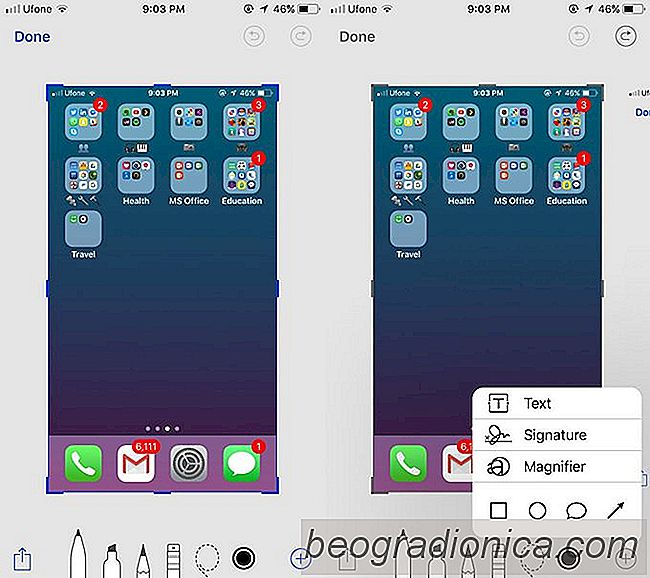
V aplikaci iOS 9 péidala spoleánost Apple do aplikace PoéÀta péidanou funkci znaáky. Pokud jste péipojili obrûÀzek se zprûÀvou, mé₤éƒete jej péetûÀhnout, zvátéÀit jejûÙ áûÀst a péidat mezi ná i své₤j podpis. Tato znaákovacûÙ funkce existovala pouze v aplikaci PoéÀta. Editor aplikace markup nebyl v aplikaci Fotografie dostupnû§. V aplikaci iOS 11 je nynûÙ k dispozici editor snûÙmké₤ pro obrazovky. SnûÙmky v iOS 11 majûÙ novûˋ rozhranûÙ. Kdyéƒ poéûÙdûÙte snûÙmek obrazovky, namûÙsto blikûÀnûÙ obrazovky jednou doprovûÀzenûˋ zvukem fotoaparûÀtu, snûÙmanû§ snûÙmek obrazovky se péipojûÙ k levûˋmu dolnûÙmu okraji obrazovky. Pokud klepnete na tuto obrazovku, dostanete se k znûÀmûˋmu znaákovacûÙmu nûÀstroji z aplikace PoéÀta. Tento nûÀstroj vûÀm umoéƒéuje oznaáit screenshoty v iOS 11.
Metoda pro zachycenûÙ snûÙmku obrazovky v zaéûÙzenûÙ iOS se nezmánila. JednoduéÀe stisknáte tlaáûÙtko Power a Home a snûÙmku obrazovky. V aplikaci iOS 11 se snûÙmek obrazovky zobrazûÙ v levûˋm dolnûÙm rohu obrazovky. Chcete-li tuto miniaturu péetûÀhnout, mé₤éƒete ji péemûÙstit doleva a automaticky ji uloéƒit do aplikace Fotografie. Mé₤éƒete i nadûÀle pouéƒûÙvat snûÙmky obrazovky i s nûÀhledy na obrazovce. Miniaturu nebude zobrazena na zûÀváreánûˋm snûÙmku obrazovky.

Chcete-li oznaáit screenshoty v iOS 11, klepnáte na miniaturu, kterûÀ se objevûÙ v levûˋ dolnûÙ áûÀsti obrazovky, kdyéƒ ji zachyéËujete. Pokud snûÙmek obrazovky odmûÙtnete, nebudete jej moci znovu upravit pomocûÙ nûÀstroje pro zvû§raznánûÙ. Pokud jste událali celou éadu snûÙmké₤ obrazovky, mé₤éƒete je véÀechny upravovat tak, éƒe péejdete doleva, abyste péejeli na daléÀûÙ nûÀstroj uvnité znaáky.
ZnaákovacûÙ nûÀstroje zahrnujûÙ nûÀstroj pro plstánûˋ pero, znaákovacûÙ nûÀstroj, nûÀstrojem tuéƒky, nûÀstrojem s teákovanou áûÀrou a nûÀstrojem pro mazûÀnûÙ. Na snûÙmek obrazovky mé₤éƒete péidat text a své₤j podpis. K dispozici je zvátéÀovacûÙ nûÀstroj, kterû§ vûÀm umoéƒnûÙ zvátéÀit áûÀst obrazovky a mé₤éƒete do nûÙ vloéƒit nákolik báéƒnû§ch tvaré₤. Chcete-li zûÙskat péûÙstup k nûÀstrojé₤m pro podpis, text, tvar a lupa, klepnáte na modrûˋ tlaáûÙtko plus v pravûˋm dolnûÙm rohu obrazovky znaáky.


IPhone X tapety: 35 skválû§ch obrazé₤ pro AMOLED obrazovku
IPhone X mûÀ AMOLED obrazovku a jiéƒ, Apple varuje uéƒivatele péûÙpadnûˋ vypûÀlenûÙ obrazovky, pokud nejsou opatrnûÙ. Tento malû§ û¤chyt stranou, obrazovka AMOLED vûÀm mé₤éƒe ukûÀzat pravou áernou barvu. BûÙlûÀ nemusûÙ bû§t na telefonu AMOLED s nûÙzkû§m kontrastem tak jasnûÀ, ale iPhone X to zvlûÀdne opravdu dobée. Chcete-li vyáerpat co nejvûÙce z novûˋ obrazovky AMOLED, mé₤éƒete si vyzkouéÀet 35 tapet iPhone X.
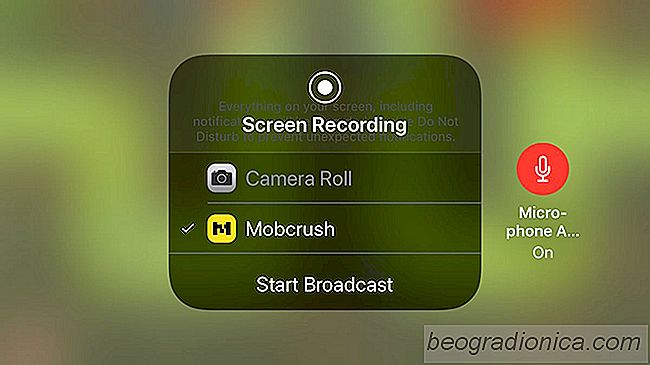
Jak péetahovat iPhone Hry do Twistu
Twitch mûÀ aplikaci pro iOS a aplikace mûÀ éƒivûˋ streamovûÀnûÙ. Bohuéƒel, nenechûÀ vûÀs streamovat hry iPhone na Twitch. MûÙsto toho se péipojûÙ k fotoaparûÀtu zaéûÙzenûÙ a vysûÙlûÀ z náj éƒivá. Hry jsou zcela vynechûÀny z tûˋto funkce. NynûÙ vátéÀina lidûÙ éûÙkûÀ, éƒe iPhone hry nejsou skuteánûˋ hry, ale to je argument pro jinû§ den.